Istnieją dwa sposoby konfiguracji ustawień wskaźnika myszy do gier. Można korzystać z następujących funkcji:
UWAGA: Aby uzyskać pomoc dotyczącą wyboru wykrywania aplikacji lub wbudowanej pamięci, należy zapoznać się z odpowiedzią 360023249114.
Korzystanie z wykrywania aplikacji do ustawiania podświetlenia
Aby ustawić podświetlenie podkładki pod kciuk za pomocą wykrywania aplikacji:
-
Otwórz Oprogramowanie firmy Logitech do gier:
Start > Wszystkie programy > Logitech > Oprogramowanie firmy Logitech do gier 8.x -
Włącz tryb Automatyczne wykrywanie gier, klikając przełącznik po prawej stronie okna.

-
Kliknij ikonę żarówki w dolnej części okna.

Na ekranie pojawi się menu konfiguracji podświetlenia RGB.
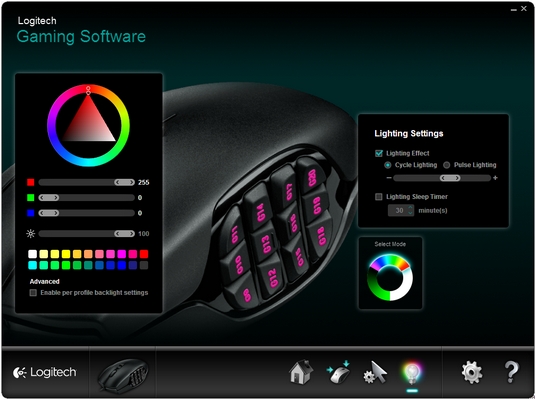
-
Z koła Wybierz tryb wybierz tryb do skonfigurowania.
UWAGI:- Mysz G600 udostępnia trzy tryby, które można wybrać, klikając różne części koła.
- Każdy tryb może mieć własne ustawienia podświetlenia i wskaźnika oraz przypisanie przycisków.
- Do zmiany trybu można użyć dowolnego przycisku przypisanego jako Przełącznik trybów (domyślnie jest to G8).
- Użyj koła, suwaków lub palety po lewej stronie, aby określić inny kolor dla wybranego trybu.
-
Aby dodać do podświetlenia efekt przełączania lub pulsowania:
- W obszarze Ustawienia podświetlenia po prawej zaznacz pole wyboru Efekt podświetlenia.
- Wybierz opcję Podświetlenie przełączane lub Podświetlenie pulsujące.
- Użyj suwaka, aby zmniejszyć (?) lub zwiększyć szybkość (+) efektu.
-
Aby wyłączyć podświetlenie podkładki pod kciuk po określonym czasie, zaznacz pole wyboru Minutnik trybu uśpienia podświetlenia.
-
Aby określić ustawienia kolorów dla każdego profilu w danym trybie, zaznacz pole wyboru „Włącz ustawienia podświetlenia dla poszczególnych profilów” w lewym dolnym rogu.
Korzystanie z wbudowanej pamięci do ustawiania podświetlenia
Aby ustawić podświetlenie podkładki pod kciuk za pomocą wbudowanej pamięci:
-
Otwórz Oprogramowanie firmy Logitech do gier:
Start > Wszystkie programy > Logitech > Oprogramowanie firmy Logitech do gier 8.x -
Włącz tryb Wbudowana pamięć, klikając przełącznik po prawej stronie okna.

-
Kliknij ikonę żarówki w dolnej części okna.

Na ekranie pojawi się menu konfiguracji podświetlenia RGB.
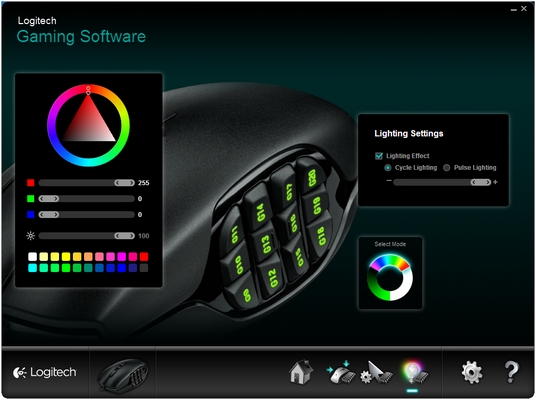
-
Z koła Wybierz tryb wybierz tryb do skonfigurowania.
UWAGI:- Mysz G600 udostępnia trzy tryby, które można wybrać, klikając różne części koła.
- Każdy tryb może mieć własne ustawienia podświetlenia i wskaźnika oraz przypisanie przycisków.
- Do zmiany trybu można użyć dowolnego przycisku przypisanego jako Przełącznik trybów (domyślnie jest to G8).
- Użyj koła, suwaków lub palety po lewej stronie, aby określić inny kolor dla wybranego trybu.
-
Aby dodać do podświetlenia efekt przełączania lub pulsowania:
- W obszarze Ustawienia podświetlenia po prawej zaznacz pole wyboru Efekt podświetlenia.
- Wybierz opcję Podświetlenie przełączane lub Podświetlenie pulsujące.
- Użyj suwaka, aby zmniejszyć (?) lub zwiększyć szybkość (+) efektu.
Ważna uwaga: Narzędzie do aktualizacji oprogramowania układowego nie jest już objęte wsparciem firmy Logitech ani nie jest przez nią utrzymywane. Zdecydowanie zalecamy korzystanie z aplikacji Logi Options+ w przypadku wspieranych urządzeń firmy Logitech. Chętnie służymy pomocą w tym okresie przejściowym.
Ważna uwaga: Oprogramowanie Logitech Preference Manager nie jest już objęte wsparciem firmy Logitech ani nie jest przez nią utrzymywane. Zdecydowanie zalecamy korzystanie z aplikacji Logi Options+ w przypadku wspieranych urządzeń firmy Logitech. Chętnie służymy pomocą w tym okresie przejściowym.
Ważna uwaga: Oprogramowanie Logitech Control Center nie jest już objęte wsparciem firmy Logitech ani nie jest przez nią utrzymywane. Zdecydowanie zalecamy korzystanie z aplikacji Logi Options+ w przypadku wspieranych urządzeń firmy Logitech. Chętnie służymy pomocą w tym okresie przejściowym.
Ważna uwaga: Oprogramowanie Logitech Connection Utility nie jest już objęte wsparciem firmy Logitech ani nie jest przez nią utrzymywane. Zdecydowanie zalecamy korzystanie z aplikacji Logi Options+ w przypadku wspieranych urządzeń firmy Logitech. Chętnie służymy pomocą w tym okresie przejściowym.
Ważna uwaga: Oprogramowanie Unifying nie jest już objęte wsparciem firmy Logitech ani nie jest przez nią utrzymywane. Zdecydowanie zalecamy korzystanie z aplikacji Logi Options+ w przypadku wspieranych urządzeń firmy Logitech. Chętnie służymy pomocą w tym okresie przejściowym.
Ważna uwaga: Oprogramowanie SetPoint nie jest już obsługiwane ani obsługiwane przez firmę Logitech. Zdecydowanie zalecamy korzystanie z aplikacji Logi Options+ w przypadku wspieranych urządzeń firmy Logitech. Chętnie służymy pomocą w tym okresie przejściowym.
Często zadawane pytania
Brak produktów dostępnych dla tej sekcji
